
电脑按f1才能进系统,系统启动与BIOS设置解析
时间:2025-01-22 来源:网络 人气:
亲爱的电脑用户们,你们有没有遇到过这样的事情:每次开机,电脑屏幕上突然跳出一个提示,让你不得不按下那个神秘的F1键才能进入系统?是不是觉得这电脑突然变得高冷起来,不按F1就不让你进门?别急,今天就来给你揭秘这个神秘的F1键,让你轻松解决这个烦恼!
一、F1键的神秘面纱
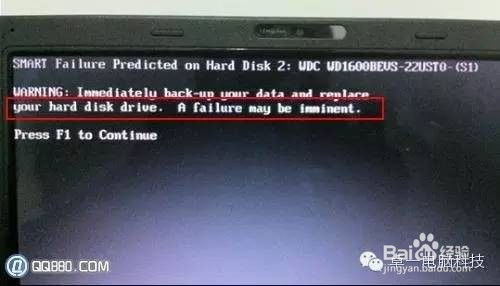
你知道吗,这个F1键其实是个“救星”哦!它出现在电脑屏幕上,是因为你的电脑在启动时遇到了一些小麻烦。这些小麻烦可能是BIOS设置出了问题,也可能是硬件出现了小状况。而按下F1键,就像是给电脑打了个电话,告诉它:“别担心,我来了,继续启动吧!”
二、F1键的常见“病因”
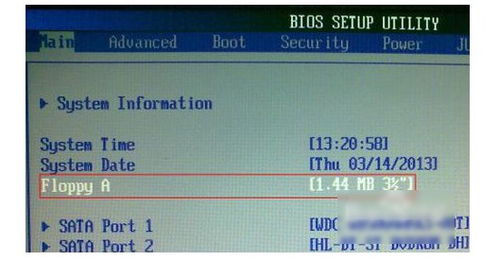
1. 软驱设置错误:这可是最常见的“病因”了。如果你的电脑里没有软驱,却在BIOS里设置了检测软驱的选项,那么电脑在启动时就会找不到软驱,于是就会弹出F1提示。解决方法很简单,进入BIOS设置,找到软驱设置,将其设置为“Disabled”即可。
2. 主板电池电量不足:这个原因也很常见。主板电池负责保存BIOS设置,一旦电量不足,电脑就无法正常启动,就会出现F1提示。解决方法就是更换主板电池,或者联系专业维修人员。
3. 硬盘设置错误:有时候,硬盘设置也会导致F1提示。比如,你的电脑里只有一个硬盘,但在BIOS里设置了双硬盘,那么在启动时就会找不到第二个硬盘,从而弹出F1提示。解决方法同样是进入BIOS设置,将硬盘设置改为单硬盘即可。
4. 内存问题:如果你的电脑内存出现问题,也可能导致F1提示。解决方法就是检查内存条是否安装正确,或者更换内存条。
三、F1键的解决方法

1. 进入BIOS设置:在电脑启动时,按下DEL键进入BIOS设置。
2. 查找F1提示原因:在BIOS设置中,找到与F1提示相关的设置项,比如软驱设置、硬盘设置、内存设置等。
3. 修改设置:根据F1提示的原因,修改相应的设置项。比如,如果是因为软驱设置错误,就将软驱设置为“Disabled”。
4. 保存并退出:修改完成后,按F10保存设置,然后按回车键退出BIOS设置。
5. 重启电脑:重启电脑后,看看F1提示是否还存在。
四、其他注意事项
1. 备份BIOS设置:在修改BIOS设置之前,最好先备份一下当前的BIOS设置,以免出现意外。
2. 谨慎操作:在修改BIOS设置时,一定要谨慎操作,以免造成硬件损坏。
3. 寻求帮助:如果自己无法解决问题,可以寻求专业维修人员的帮助。
亲爱的电脑用户们,现在你明白了吧!F1键其实是个好帮手,它告诉你电脑的“小秘密”,帮助你解决启动问题。只要掌握了正确的解决方法,你就可以轻松应对这个烦恼啦!希望这篇文章能帮到你,让你的电脑重新焕发生机!
相关推荐
教程资讯
教程资讯排行











